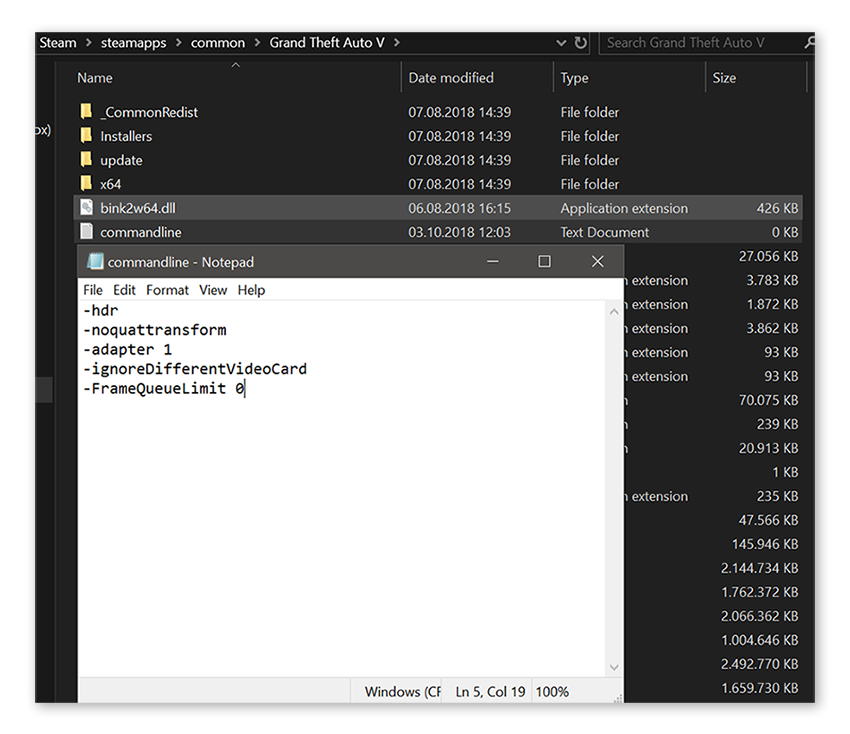Grand Theft Auto V (auch bekannt als Grand Theft Auto 5, GTA V und GTA 5) ist das bislang letzte Spiel der kultigen Videospielreihe von Rockstar Games.
Falls es Ihnen wie mir geht und die Grafik und das Gameplay in GTA 5 so gut aussehen soll wie möglich und das Spiel dennoch möglichst schnell und ruckelfrei läuft, dann lassen Sie uns die Grafik verbessern und die niedrige Bildrate erhöhen. Dabei können wir uns auch gleich einige der besten Mods für GTA 5 ansehen.
Wie optimiere ich die Grafik und die Bildrate für GTA 5?
Wenn wir von der Optimierung von GTA V in Sachen Grafik und Bildrate (gemessen in Bildern pro Sekunde bzw. FPS, engl.: frames per second) sprechen, meinen wir damit, dass wir dafür sorgen wollen, dass Ihr Spiel klasse aussieht und flüssig läuft. In der Regel erhöht man die Leistung der einen Komponenten auf Kosten der anderen; sprich für flüssige 60 FPS muss man möglicherweise Abstriche bei der Grafik machen.
Glücklicherweise lassen sich die Einstellungen so kalibrieren, dass man die richtige Balance findet – vorausgesetzt, man verfügt über gute Hardware.
Die realistische Beleuchtung und die täuschend echten Schatten, die mit der neuesten Technologie möglich sind, sollten Sie sich nicht entgehen lassen. Auch auf einige wirklich atemberaubende Mods, die GTA V noch besser aussehen lassen, sollten Sie nicht verzichten.
In diesem Artikel werden wir Ihnen einige der besten GTA 5-Mods empfehlen, mit denen Sie die Grafik und Leistung von GTA 5 auf Ihrem PC verbessern können.
GTA 5 unterstützt eine Vielzahl von Grafik- und Leistungsoptimierungen, doch selbst die neuesten PCs kommen nicht immer mit all diesen Optimierungen klar. Wir werden Ihnen jetzt zeigen, wie Sie die Computergrafik verbessern und die optimale Bildrate (FPS) für Ihren PC erzielen und so die bestmögliche PC-Leistung für GTA 5 erhalten.
Die Grafik und die Bildrate können nicht beide perfekt sein – wenn Sie sich nicht einen sehr teuren Spiele-PC kaufen oder zusammenstellen möchten. Wenn Sie die bestmögliche Grafik wollen, müssen Sie in der Regel niedrigere Bildraten hinnehmen. Umgekehrt erfordert die Optimierung Ihres Spiels in Bezug auf die Bildrate bestimmte Abstriche in Sachen Grafik. Sie müssen also Ihre Spielerwartungen mit den Möglichkeiten Ihres PCs in Einklang bringen.
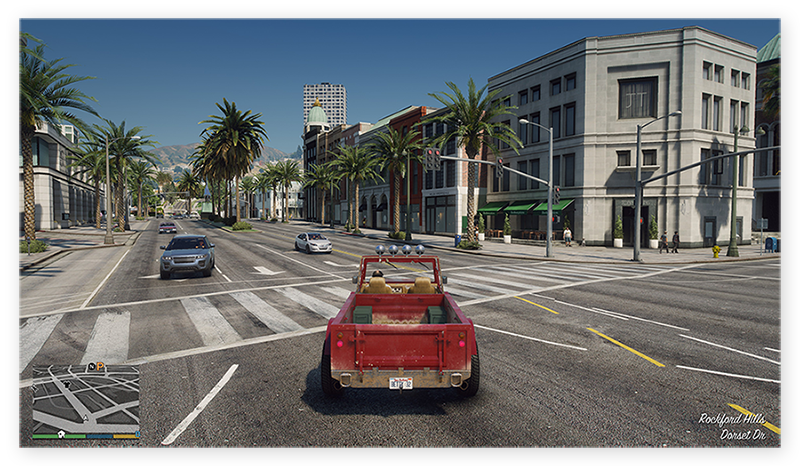 Kompromiss zwischen Grafik und FPS für eine optimale GTA V-Leistung.
Kompromiss zwischen Grafik und FPS für eine optimale GTA V-Leistung.
Um das beste PC-Spielerlebnis für GTA 5 genießen zu können, holen Sie sich am besten AVG TuneUp – speziell entwickelt von Spielern und PC-Leistungsexperten. AVG TuneUp beendet versteckte Prozesse, die Arbeitsspeicher und CPU Ihres PCs belasten, und mit dem integrierten Schlafmodus können Sie Hintergrundprogramme, die Sie ausbremsen, in den Ruhezustand versetzen.
Testen Sie AVG TuneUp noch heute und nutzen Sie die Leistung Ihres Spiele-Computers voll aus.
Die besten GTA 5-Grafikeinstellungen
Zur Ermittlung der besten GTA 5-Grafikeinstellungen für Ihren PC müssen Sie ein wenig experimentieren und basteln. Im Folgenden finden Sie eine Liste mit Einstellungen, durch die sich die Optik optimieren lässt (wobei wir noch etwas Spielraum für die Einstellungen lassen, die sich am stärksten auf die Bildrate auswirken).
Hier sind unsere empfohlenen Grafikeinstellungen für gestochen scharfe Umgebungsdetails in GTA 5:
-
FXAA: Ein
-
MSAA: Aus, 2x oder 4x
-
VSync: Aus
-
Bevölkerungsdichte: Niedrig (die Straßen könnten dann allerdings leer aussehen)
-
Bevölkerungsvielfalt: Niedrig
-
Darstellungsdistanz: Niedrig bis mittel
-
Texturqualität: Sehr hoch (bei Bedarf auch „Normal“, um die FPS zu erhöhen)
-
Shader-Qualität: Hoch (oder „Niedrig“ bei weniger leistungsfähigen Computern)
-
Reflexionsqualität: Hoch (oder „Niedrig“ bei weniger leistungsfähigen Computern)
-
Reflexion MSAA: x2
-
Wasserqualität: Hoch (unserer Erfahrung nach beeinträchtigt diese Einstellung die FPS nicht besonders stark)
-
Partikelqualität: Normal
-
Grasqualität: Normal
-
Weiche Schatten: Scharf („Weich“, wenn die Schatten realistischer aussehen sollen)
-
Nachbearbeitung: Hoch
-
Anisotrope Filterung: x16
-
Umgebungsverdeckung: Hoch
-
Hohe Details (Streaming) beim Fliegen: Aus
-
Erweiterte Darstellungsdistanz: 0 %
Optionen wie „Lange Schatten“, „Hochauflösende Schatten“ usw. sollten Sie aktivieren, wenn das Spiel wirklich täuschend echt aussehen soll. Aber nur wirklich leistungsstarke PCs sind in der Lage, eine so hohe Grafiklast zu bewältigen, ohne dass die Bildrate sinkt.
Welche PC-Hardware benötige ich, um GTA 5 zu spielen?
Es gibt eine ganze Reihe von Optionen, die Ihnen eine großartige Grafik bei einer Bildrate von 60 FPS bieten. Manche mögen die Grafik stärker optimieren als andere, aber sie kosten auch wesentlich mehr als andere Optionen. Deshalb wollen wir uns zunächst Lösungen in der mittleren Preisklasse anschauen.
Sprechen wir über CPUs. Mit einem Intel Core i5 bis i7 oder AMD Ryzen Quad-Core-Prozessor aus den letzten Jahren erzielen Sie eine hervorragende Bildrate.
Für eine flüssige Bildrate und eine Full-HD-Auflösung brauchen Sie einen 3 GHz Core i5-Prozessor, der erst wenige Jahre alt ist, z. B. den Intel Core i5-12400F.
Bei den GPUs ist die GeForce GTX 1660-Grafikkarte eine solide Wahl für eine gute Grafik. Wenn es Ihr Budget zulässt, empfehlen wir die GeForce RTX 3070 oder eine gleichwertige Grafikkarte von AMD mit 4 GB VRAM. Sie werden auch mindestens 8 GB RAM benötigen.
Nur die besten Grafikkarten – wie die Nvidia GeForce RTX 4090 oder die AMD Radeon RX 7900 XT – können GTA V in 4K-Auflösung mit allen Top-Grafikeinstellungen und Leistungsoptimierungen darstellen.
Sie brauchen nicht zwingend die tollste Hardware und nicht mal unbedingt einen Desktop-PC, um GTA 5 zu spielen. Eine Intel HD-Grafikkarte kommt mit diesem Spiel auch klar, nur läuft es dann eben nicht so flüssig wie bei einer besseren Grafikkarte. Doch auch dann können Sie Ihre GTA 5-Grafik und -Bildrate optimieren. Viele der oben beschriebenen Einstellungen lassen sich in kleinen Schritten nach unten kalibrieren, sodass Sie ohne spürbaren Unterschied eine flüssige Bildrate erzielen.
Was sind die minimalen PC-Systemanforderungen für GTA 5?
Steam zufolge sind die Systemanforderungen für GTA 5 wie folgt:
-
Betriebssystem: Windows 10 64 Bit, Windows 8.1 64 Bit, Windows 8 64 Bit, Windows 7 64 Bit Service Pack 1
-
Prozessor: Intel Core 2 Quad CPU Q6600 mit 2,40 GHz (4 CPUs) / AMD Phenom 9850 Quad-Core Prozessor (4 CPUs) mit 2,5 GHz
-
Arbeitsspeicher: 4 GB
-
Grafikkarte: Nvidia 9800 GT 1 GB / AMD HD 4870 1 GB (DX 10, 10.1, 11)
-
Soundkarte: 100 % mit DirectX 10 kompatibel
-
Festplattenspeicher: 72 GB
Allerdings können Sie bei den Einstellungen etwas wählerischer sein, wenn Sie die empfohlenen oder höhere PC-Anforderungen erfüllen. Die empfohlene Systemeinstellung für GTA 5 ist wie folgt:
-
Betriebssystem: Windows 10 64 Bit, Windows 8.1 64 Bit, Windows 8 64 Bit, Windows 7 64 Bit Service Pack 1
-
Prozessor: Intel Core i5 3470 mit 3.2GHz (4 CPUs)/AMD X8 FX-8350 mit 4GHz (8 CPUs)
-
Arbeitsspeicher: 8 GB RAM
-
Grafikkarte: NVIDIA GTX 660 2GB/AMD HD 7870 2GB
-
Soundkarte: 100 % mit DirectX 10 kompatibel
-
Festplattenspeicher: 72 GB
Was ist die beste PC-Hardware für GTA 5?
Bisher haben wir uns erschwingliche Hardware angesehen, die eine flüssige Bildrate bei guter Grafik ermöglicht. Was aber, wenn Sie überall die maximale Einstellung wählen wollen?
Mit der folgenden Hardware können Sie dafür sorgen, dass Gras, Wasser, Schatten und Reflexionen noch realistischer aussehen, um in ein täuschend echtes Los Santos einzutauchen. Und all das mit der höchsten Auflösung und einer seidenweichen Bildrate.
Hier sind die besten Prozessorchips und Grafikkarten für Grand Theft Auto:
CPU: Intel Core i9-13900KS für das bestmögliche Spielerlebnis – oder AMD Ryzen R9 7950X3D.
GPU: Nvidia RTX 4090 für das bestmögliche Spielerlebnis – oder AMD RX 7900 XTX, die stärkste Grafikkarte für „Team Red“.
Sie können gut und gerne ein paar Hundert Dollar weniger ausgeben und trotzdem ein atemberaubendes Spiel erleben. Die „beste“ Hardware brauchen Sie dabei nicht unbedingt. Dass die Bäume ultrarealistische Schatten werfen, fällt Ihnen womöglich gar nicht auf. Vielleicht ist Ihnen das auch gar nicht so wichtig – Sie sehen sie ja ohnehin nur aus dem Augenwinkel.
Daher hier einige Alternativen aus dem mittleren bis oberen Preissegment:
CPU: Intel Core i9-13900KF oder Intel Core i7-13700KF
GPU: NVIDIA GeForce RTX 4070 Ti oder AMD Radeon RX 6900XT
Der i9-13900KF und die RTX 4070 Ti sind durchaus eine solide Wahl für ein herausragendes Spielerlebnis. Mit diesen Optionen, die immer noch zur High-End-Klasse gehören, können Sie (im Vergleich zur absoluten Crème de la Crème) mehrere hundert, vielleicht sogar tausend Euro sparen, die Sie dann anderweitig investieren können. Derweil bieten Ihnen der i7 und die RX 6900XT ein exzellentes Spielerlebnis im oberen Mittelfeld.
Wenn Sie die Möglichkeit haben wollen, das Spiel durchweg mit maximalen Einstellungen zu spielen, und bereit sind, entsprechend tief in die Tasche zu greifen, ist das natürlich auch völlig in Ordnung. Aber überlegen Sie sich vor dem Kauf genau, was Sie wollen. Und schlafen Sie eine Nacht darüber, bevor Sie die Bestellung aufgeben.
Optimieren Sie Ihren PC und Laptop, um eine für GTA V zu niedrige Bildrate zu beheben und die Leistung zu verbessern
Unabhängig davon, welche Art von Hardware Sie besitzen, müssen Sie zunächst einmal Ihren PC fürs Gaming optimieren, damit Sie den bestmöglichen Rechner für GTA 5 haben. Mit diesen Tipps lassen sich sowohl High-End- als auch Low-End-PCs optimieren.
-
Aktualisieren Sie Ihre Grafiktreiber. Dies können Sie manuell erledigen oder Sie können AVG Driver Updater Ihre Treiber automatisch aktualisieren lassen.
-
Nutzen Sie AVG TuneUp, um alle nicht benötigten Hintergrundaktivitäten zu beenden und dafür zu sorgen, dass die Leistung Ihrer CPU ausschließlich für GTA 5 eingesetzt wird.
-
Defragmentieren Sie Ihre Festplatten.
Zu guter Letzt empfiehlt es sich, einige Anpassungen im System Ihres Computers vorzunehmen, um diesen zu beschleunigen und seine Leistung zu verbessern.
Für eine kontinuierliche Optimierung von GTA 5 sollten Sie AVG TuneUp ausprobieren – unseren speziellen PC-Leistungsbooster. AVG TuneUp optimiert automatisch Ihren PC, entfernt Datenmüll und deaktiviert unnötige Programme, die die CPU beanspruchen.
Analyse-Tool für GTA 5 (und was für Vorteile es bietet)
GTA 5 enthält ein integriertes Analyse-Tool, mit dem die Einstellungen, Grafikoptionen und Bildraten ermittelt werden können, deren Anpassung sich am stärksten auf die Leistung des Spiels auf Ihrem PC auswirken wird.
In GTA 5 können Sie diese Analyse durchführen, indem Sie das Grafikmenü öffnen und die Tabulatortaste drücken. Nach der Analyse des Spiels können Sie das Menü „Einstellungen“ in GTA 5 öffnen und Optimierungen vornehmen.
Je nach Grafikprozessor fallen die GTA V-Analyseergebnisse (Benchmarks) unterschiedlich aus. Mit einer RTX 2080 oder besser läuft GTA 5 bei 60 FPS und 4K-Auflösung und allen niedrigeren Auflösungseinstellungen.
Mit einer RTX 2070 erhalten Sie eine flüssige Grafik bei 1440p. Falls Sie bei 1080p spielen, können Sie auch die preiswerte Radeon RX 570 einsetzen.
Warum Sie die aktuelle Grafik und Bildrate für GTA 5 testen sollten
Das GTA5-Analyse-Tool zeigt Ihnen, mit welchen Einstellungen sich die Grafik, Performance und Bildrate am stärksten verbessern lassen. Verwenden Sie es, bevor Sie Einstellungen ändern, und führen Sie es nach den Änderungen erneut aus, um zu sehen, ob sich Performance und Grafik verbessert haben.
Finden Sie die besten Grafikeinstellungen für GTA 5 auf Ihrem PC
Für eine bessere Bildrate sollten Sie zuallererst die Grafikeinstellungen in GTA V optimieren. Wenn Sie nicht gerade über einen sehr leistungsstarken Gaming-PC verfügen, müssen Sie einen Kompromiss zwischen einer flüssigen Grafik und einer guten Bildrate finden. Mit den hier gezeigten GTA 5-Einstellungen für Low-End-PCs können Sie das Spiel auch auf einem normalen, nicht fürs Gaming optimierten Computer spielen.
Öffnen Sie in GTA 5 das Menü „Einstellungen“ und klicken Sie auf das Untermenü Grafik.
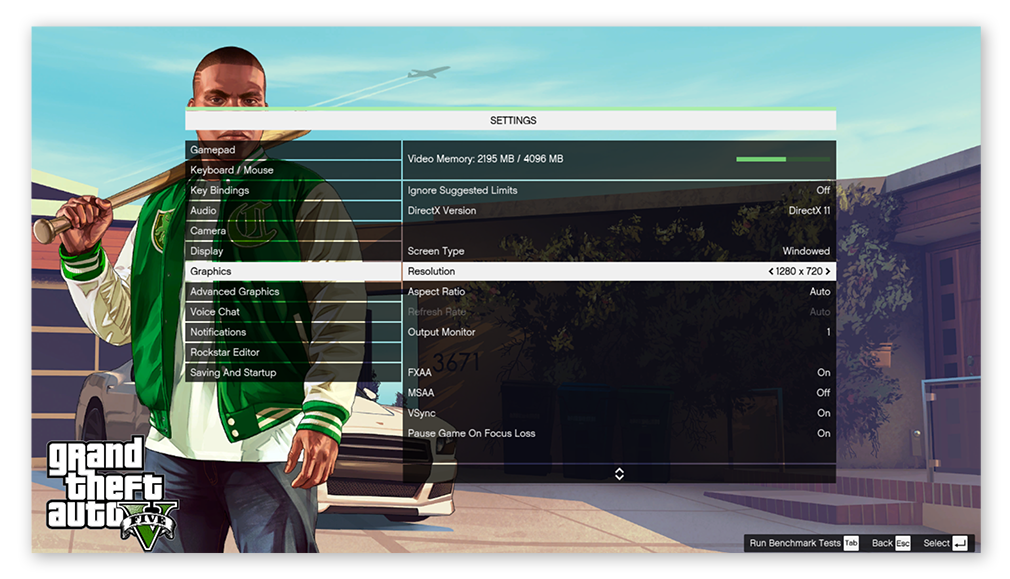
GTA 5 konfiguriert die Einstellungen ausgehend von Ihrer Hardware automatisch, um einen Kompromiss zwischen guter Grafik und akzeptabler Bildrate zu finden. Die Leiste „Grafikspeicher“ ganz oben im Menü zeigt an, wie stark das Spiel Ihre Grafikkarte beansprucht.
Höhere Werte in den Einstellungen sorgen für mehr Schärfe und Details, was sich allerdings nachteilig auf die Speicherauslastung und die Höhe der Bildrate auswirkt.
Hier können Sie die niedrigsten und die höchsten Grafikeinstellungen vergleichen:
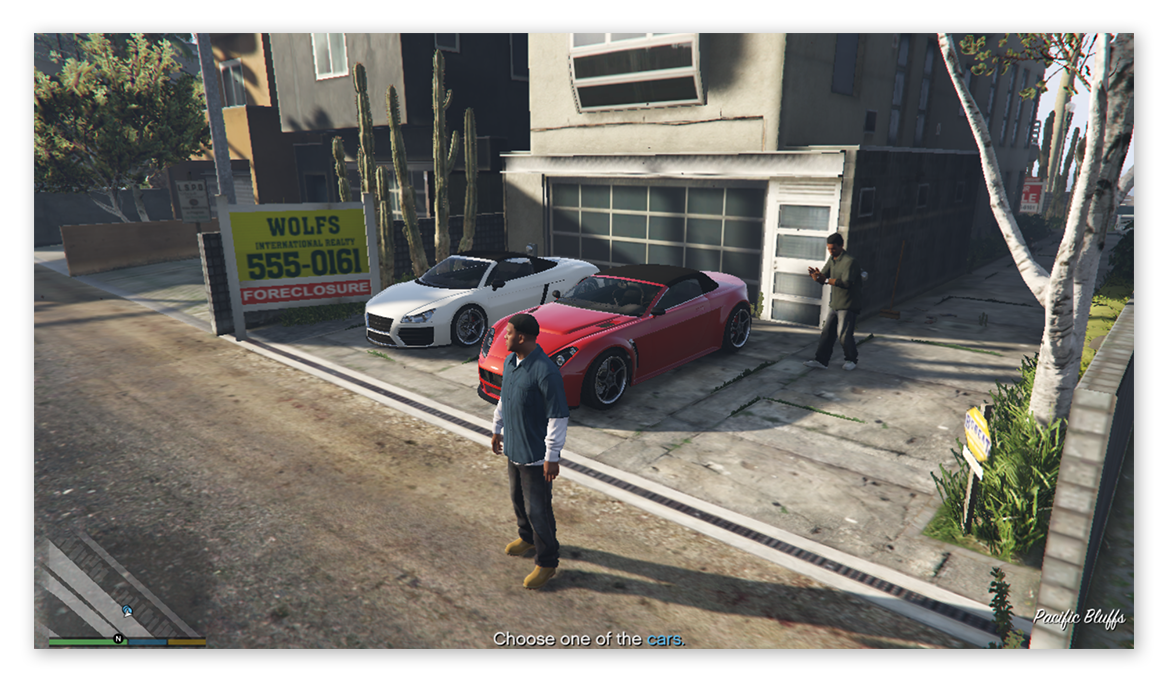 Niedrigste Grafikeinstellungen
Niedrigste Grafikeinstellungen
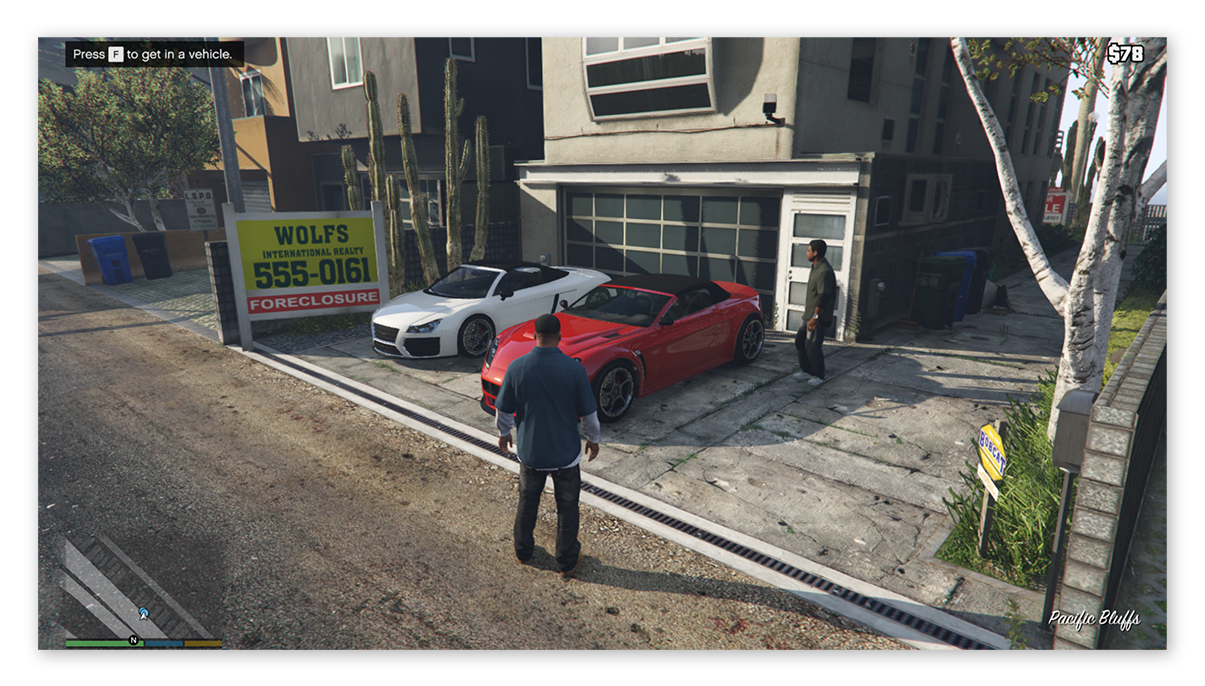 Höchste Grafikeinstellungen
Höchste Grafikeinstellungen
Sehen Sie, dass die Texturen deutlich schärfer sind und sich dadurch viel realistischer anfühlen? Falls Sie ohne diese Feinheiten auskommen, können Sie die Einstellung reduzieren und Ihre Bildrate in GTA 5 massiv erhöhen.
Hier sind die besten GTA 5-Einstellungen, die Sie ändern können, wenn Sie nicht die gewünschte Bildrate erzielen.
1. Verwenden Sie MSAA anstelle von FXAA
MSAA (Multisample Anti-Aliasing) bietet für gewöhnlich eine etwas bessere Optik als FXAA (Fast Approximate Anti-Aliasing). Deaktivieren Sie FXAA und aktivieren Sie MSAA mit 2x oder 4x, um die Bildrate zu verbessern.
2. Probieren Sie VSync aus
Die Deaktivierung der VSync-Funktion führt zu einer Deaktivierung der Bildratenbegrenzung und kann die Bildrate somit erhöhen. Allerdings können Sie unter Umständen unerwünschte Effekte wie Screen Tearing beobachten – dies geschieht, wenn das Spiel Bilder aus zwei Bildrahmen gleichzeitig anzeigt. Wenn Ihnen ein solcher Effekt auffällt, sollten Sie VSync wieder aktivieren.
3. Senken Sie Bevölkerungsdichte und -vielfalt
Senken Sie diese Werte, führt das zu weniger Fußgängern und Autos in Ihrer GTA-Welt. Wenn es Ihnen nichts ausmacht, dass sich Ihre Stadt ein wenig leer anfühlt, können Sie somit Ihre Bildrate unter Umständen beträchtlich erhöhen, insbesondere wenn Sie auf einem Laptop oder einem älteren PC spielen.
4. Senken Sie die Qualität von Texturen und Rasenflächen
Eine geringere Texturqualität ermöglicht eine höhere Bildrate, allerdings nehmen Sie dabei eine weniger detaillierte Grafik in Kauf. Es gibt auch noch andere GTA V-Grafikeinstellungen für Rasenflächen und Wasser, aber nur eine niedrigere Rasenqualität führt zu einem großen FPS-Schub. Die Herabsetzung der Wasserqualität führte in unseren Tests nicht zu signifikanten FPS-Steigerungen, also können Sie die Einstellung auf „Hoch“ belassen und die glitzernden Wellen und Wasserbewegungen genießen.
Hier sehen Sie einen Vergleich zwischen niedriger und hoher Texturqualität in GTA V.
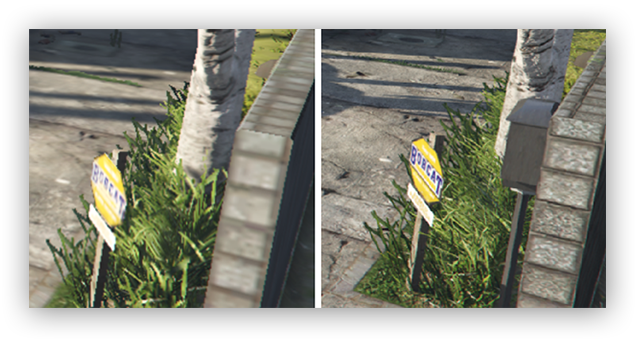 Niedrige (links) und hohe (rechts) Texturqualität
Niedrige (links) und hohe (rechts) Texturqualität
5. Verringern Sie die Shader-Qualität
Wenn Sie schon mal dabei sind, einzelne GTA 5-Grafikeinstellungen anzupassen, sollten Sie auch die Shader-Qualität reduzieren. Zusätzlich zur Beleuchtung – die von Shadern gesteuert wird – bestimmt die Shader-Qualitätseinstellung, wie viele Details auf weiter entfernten Teilen von Objekten zu erkennen sind.
Wenn Sie die Shader-Qualität herabsetzen, verlieren Sie zwar einige Details, was aber auf den ersten Blick nicht auffällt, und Sie profitieren dafür von einem großen FPS-Schub.
6. Deaktivieren Sie „Reflexion MSAA“ und verringern Sie die Reflexionsqualität
„Reflexion MSAA“ steuert, wie flüssig reflektierende Oberflächen, z. B. ein glänzendes Auto oder eine Pfütze, dargestellt werden. In unserem Test hat eine Deaktivierung dieser Option unterm Strich 5 FPS mehr eingebracht, ohne dass die Qualität der Grafik merklich darunter gelitten hat. Sie können „Reflexion MSAA“ also getrost deaktivieren, um einen kleinen FPS-Schub zu erhalten, ohne die Grafik zu beeinträchtigen.
Die Reflexionsqualität wirkt sich auf die Schärfe und Detailgenauigkeit der Reflexionen aus, die Sie in Los Santos sehen. Wenn Sie die Reflexionsqualität auf „Normal“ reduzieren, gehen alle Reflexionen auf Fahrzeugen und nassen Straßen verloren. Setzen Sie die Reflexionsqualität auf „Hoch“, um eine gute FPS-Steigerung zu erzielen, ohne alle grafischen Effekte zu opfern.
7. Reduzieren Sie die Auflösung von 4K auf Full HD oder 720p
Wenn Sie auf einem großen Full-HD- oder 4K-Bildschirm spielen, sollten Sie GTA 5 in seiner nativen Auflösung (1.920 x 1.080 oder 3.840 x 2.160) ausführen. Für eine flüssige Darstellung in 4K sind allerdings eine oder zwei hochleistungsfähige Grafikkarten erforderlich.
Was ist mit der Bildskalierung?
Mit dem Bildskalierungssystem von GTA 5 kann die Auflösung des Spiels angepasst werden, ohne die eigentliche Auflösungseinstellung zu ändern. Spieler mit Wandprojektoren oder übergroßen Fernsehern können das Spiel mithilfe der Bildskalierung hochskalieren, damit es auch auf großen Bildschirmen gut aussieht. Aber ohne einen leistungsstarken Computer führt die Bildskalierung zu einem großen Leistungsverlust. Versuchen Sie, die Bildskalierung unter 1x zu senken, um zu sehen, ob Ihre Bildrate steigt.
8. Reduzieren Sie die Skalierung der Entfernung
Die Skalierung der Entfernung in den Grafikeinstellungen von GTA 5 bestimmt den Detailgrad, den Sie bei Objekten sehen, die weit von Ihrem Spielcharakter entfernt sind.
Bei einer hohen Skalierung der Entfernung wird Ihr Bildschirm mit Gebäuden, Geländeobjekten, Autos und Fußgängern bestückt, deren Texturen auch bei großen Entfernungen vollständig angezeigt werden, aber das verlangt Ihrem Grafikprozessor sehr viel Leistung ab. Die Einstellung „Extended Distance Scaling“ (Erweiterte Skalierung der Entfernung) ist die anspruchsvollste, aber auch visuell vorteilhafteste Variante dieser GTA 5-Grafikeinstellung.
Bei deaktivierter erweiterter Skalierung der Entfernung verstärkt sich der Pop-In-Effekt – d. h. das plötzliche Auftauchen von Gebäuden und anderen Objekten, wenn Sie sich ihnen nähern – aber auch die Bildrate. Sie können sie während des Spiels anpassen, je nachdem, wo Sie sich in der Spielwelt gerade befinden. Einige Umgebungen sind belebter als andere (das heißt, sie enthalten viel mehr Objekte, die gleichzeitig gerendert werden müssen), und die reduzierte Skalierung der Entfernung in diesen Bereichen kann eine rasche FPS-Zunahme in GTA V bedeuten.
9. Deaktivieren Sie die erweiterten Schatteneinstellungen (unter „Erweiterte Grafik“)
Die erweiterten Schatteneinstellungen finden Sie im Abschnitt „Erweiterte Grafik“. In unseren Tests hat ein Erhöhen der hochauflösenden Schatten und der erweiterten Schatten in Entfernung zu beträchtlichen FPS-Einbußen geführt und gleichzeitig bis zu 800 MB mehr Grafikspeicher in Anspruch genommen. Für eine optimale Leistung sollte diese Einstellung auf ein Minimum gedrosselt werden.
Hochauflösende Schatten und erweiterte Schatten in Entfernung
Wenn Sie die Funktion „Hochauflösende Schatten“ deaktivieren, sind die Schatten Ihrer Objekte weniger definiert und die Objekte sehen weich aus. Wenn „Erweiterte Schatten in Entfernung“ deaktiviert ist, muss Ihr Computer keine Schatten für Objekte rendern, die weit von Ihrem Charakter entfernt sind. Dadurch geht eine gewisse Darstellungsgenauigkeit verloren, aber dafür erzielen Sie höhere Bildraten.
Weiche und lange Schatten
Wählen Sie scharfe statt weicher Schatten, um die Bildrate noch weiter zu erhöhen. Die Schatten sehen dann zwar nicht mehr so naturgetreu aus, aber die Performance des Spiels kann sich verbessern. Sie können auch auf lange Schatten verzichten – Schatten, die sich ausdehnen, wenn die Sonne sich dem Horizont nähert –, um eine zusätzliche FPS-Steigerung zu erzielen.
10. Anisotrope Filterung, Tessellation, Partikelqualität und andere Grafikeinstellungen in GTA V
Die oben aufgelisteten Leistungsverbesserungen in GTA 5 sind nicht die einzigen Einstellungen, die Sie modifizieren können, um die Bildrate zu erhöhen, aber diejenigen, mit denen Sie die besten Ergebnisse erzielen – und dies macht sie zu den besten GTA 5-Einstellungen für eine höhere Bildrate auf einem Low-End-PC.
Andere Einstellungen wirken sich nicht so stark auf die Bildrate aus, und Sie können sie so hoch einstellen, wie Sie möchten, um die tolle Spielszenerie zu genießen.
-
Die anisotrope Filterung in GTA V führt zu schärferen Texturen in der Umgebung. Das Deaktivieren hat keinen nennenswerten Effekt auf die Bildrate.
-
Die Tessellation ist eine Technik, durch die Bäume und andere Objekte mehr Details erhalten. Lassen Sie auch dies aktiviert.
-
Die Partikelqualität bestimmt die Detailstufe von Partikeleffekten wie Rauch und Funken. Sie können dies auf „Normal“ belassen.
Geheime Grafikeinstellungen und Startoptionen in GTA 5: Optimierungen in der Datei „commandline.txt“
In GTA 5 gibt es einige zusätzliche Einstellungen und Startoptionen, die im Hauptmenü nicht sichtbar sind. Mit den Startoptionen wird festgelegt, wie das Spiel aussieht und funktioniert, wenn Sie es öffnen, sodass Sie nichts in den Grafikeinstellungen von GTA 5 anpassen müssen.
Wir haben ein paar dieser Grafikeinstellungen und Startoptionen herausgepickt, mit denen Sie Ihre Bildrate und Ihre Grafik weiter optimieren können. Beachten Sie, dass Sie für diese Änderungen Anpassungen in der „commandline.txt“ vornehmen müssen.
Hier sind zusätzliche GTA 5-Grafikeinstellungen und -Startoptionen, die Sie anpassen können, um die beste PC-Performance für GTA 5 zu erzielen:
Schritt 1: Gehen Sie zum Ordner, in dem GTA 5 auf Ihrem PC gespeichert ist: z. B.: E:\Games\steamapps\common\Grand Theft Auto V.
Schritt 2: Wenn Sie eine Datei namens commandline.txt finden, öffnen Sie diese. Ist dies nicht der Fall, erstellen Sie sie selbst:
-
Klicken Sie mit der rechten Maustaste auf einen freien Bereich im Ordner des Spiels und gehen Sie zu Neu.
-
Klicken Sie auf Textdokument.
-
Benennen Sie das neue Dokument in commandline.txt oder einfach nur commandline um, wenn Dateierweiterungen auf Ihrem PC deaktiviert sind.
Schritt 3: Öffnen Sie diese commandline-Datei mit dem Editor oder einem anderen Texteditor Ihrer Wahl.
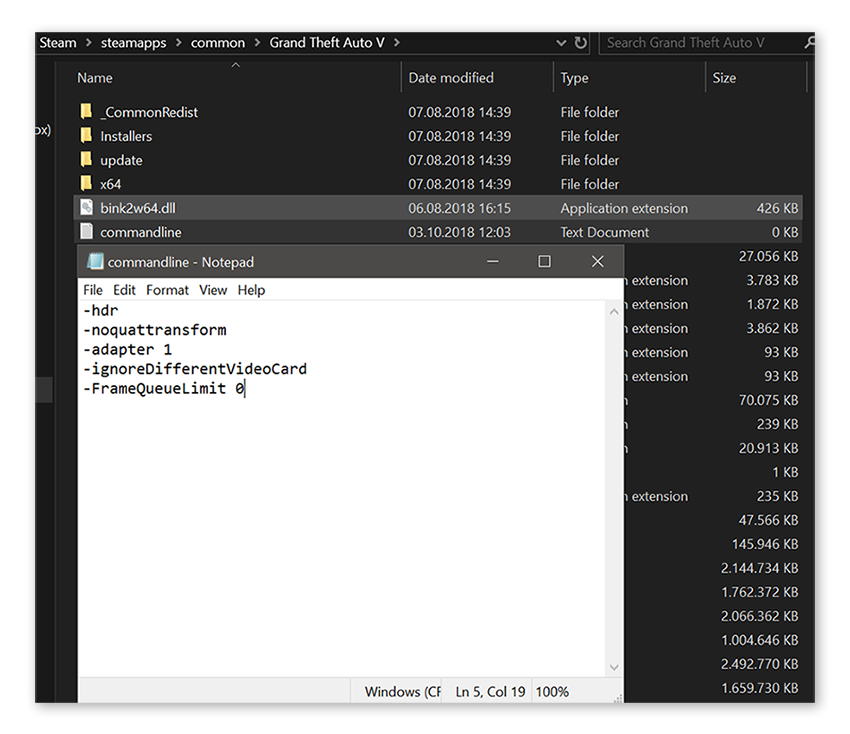
Ist die Textdatei commandline geöffnet, tippen Sie die folgenden Optionen ein, um das Spiel über die im Menü Einstellungen angebotenen Optionen hinaus zu modifizieren.
-
-disableHyperthreading
Die meisten modernen Prozessoren verfügen über virtuelle Kerne für ein besseres Multitasking. Dieser Befehl kann die Leistung auf älteren Rechnern optimieren. Wenn Sie also über einen in die Jahre gekommenen PC verfügen, könnte dies einen Versuch wert sein.
-
-hdr
Laut Rockstar-Support stellt diese Einstellung die gesamte Rendering-Pipeline auf 16 Bit um. Wir konnten nach dem Hinzufügen dieser Zeile keine signifikanten Unterschiede feststellen, doch vielleicht sehen Sie ja mehr als wir.
-
-Noquattransform
Die Quaternion-Transformation ist die schnellste Methode, um Objekte im dreidimensionalen Raum rotieren zu lassen, kann aber auch zu Fehlern führen. Wenn Sie Objekte im Raum schweben sehen, können Sie die Quaternion-Transformation mit diesem Befehl deaktivieren.
-
-adapter
Wenn Sie diese Einstellung gefolgt von einer Zahl zwischen 0 und 4 eingeben, können Sie GTA 5 anweisen, eine bestimmte Grafikkarte zu verwenden. Wenn das Spiel beispielsweise den integrierten Chipsatz (Adapter 0) verwendet, können Sie „-adapter 1“ eingeben, um GTA 5 dazu zu zwingen, Ihre eigenständige Grafikkarte zu verwenden. Verwenden Sie dies in Kombination mit der nächsten Option.
-
-ignoreDifferentVideoCard
Hiermit wird sichergestellt, dass GTA 5 ausschließlich den im vorhergehenden Befehl definierten Grafikchip verwendet – ein Ruckeln kann damit vermieden werden.
-
-FrameQueueLimit
Hiermit wird das Vor-Rendern von Bildrahmen eingeschränkt. Diese Einschränkung kann auch dem Laggen von GTA 5 entgegenwirken und sorgt somit dafür, dass das Spiel flüssiger läuft. Geben Sie -FrameQueueLimit 0 oder -FrameQueueLimit 1 ein und probieren Sie aus, was am besten funktioniert.
Es gibt hier noch weitere Parameter, doch viele von ihnen hängen direkt mit den Einstellungen im Menü des Spiels zusammen.
Grafik- und Gameplay-Mods für GTA 5
Nun können Sie sich in die Welt der GTA 5-Mods vorwagen. Sie erinnern sich? Mods sind Erweiterungen, die die Grafik oder das Gameplay modifizieren – von ästhetischen Änderungen bis hin zu völlig neuen Spielmodi. Einmal installiert, kann ein Mod Ihr Spielerlebnis komplett verändern.
Wie kann ich einen GTA 5-Mod installieren?
Sie laden die GTA 5-Mod-Datei herunter und fügen sie in den Ordner des Spiels auf dem PC ein. Bei komplizierteren Mods ist möglicherweise die Installation zusätzlicher Software erforderlich. Schauen Sie auf der Download-Seite nach oder suchen Sie auf YouTube nach einer Installationsanleitung für den GTA V-Mod.
Mods werden in der Regel für Computerspiele genutzt, da Sie auf einem Computer Zugriff auf alle Installationsdateien haben. Wenn Sie Mods für GTA 5 auf Ihrer PS4 oder Xbox One verwenden möchten, ist dies wesentlich schwieriger. Generell ist es besser, wenn Sie Ihre Konsolenspiele so belassen, wie sie sind, und Ihren PC zum Spielen verwenden, wenn Sie an Mods interessiert sind.
Wenn Sie sich für die Verwendung von Mods entschieden haben, müssen Sie nichts weiter tun, als die Mods Ihrer Wahl zu installieren. Und das war's – jetzt wissen Sie, wie Sie GTA 5 mit Mods anpassen können.
Welche GTA 5-Mods sind die besten?
Es gibt Unmengen an GTA 5-Mods für den PC. Viele davon finden Sie auf GTA5-Mods. Einige dieser Mods bieten Verbesserungen der Grafik, während andere neue Charaktermodelle, Fahrzeuge und Waffen liefern.
Hier finden Sie eine kurze Liste der beliebtesten GTA 5-Mods zum Upgrade der Grafik und des Gameplays:
-
Script Hook V for GTA 5
Script Hook V ist kein Mod, aber ein Tool, das von vielen GTA V-Mods genutzt wird und erforderlich für das Funktionieren der Mods im Spiel ist. Nachdem Sie die ZIP-Datei heruntergeladen und entpackt haben, kopieren Sie die Datei ScriptHookV.dll in denselben Ordner, in dem sich auch die GTA5.exe-Spieldatei befindet. Einige Mods installieren diese Datei automatisch für Sie, aber nicht alle. Es empfiehlt sich daher, sie im Voraus selbst zu installieren.
-
VisualV
VisualV gehört zu den visuell beeindruckendsten Mods für GTA 5 überhaupt. Die Entwickler haben die Umgebungseffekte komplett neu programmiert: von den Wolken über den Nebel, den Regen und die Stürme bis hin zum Monduntergang und -aufgang. Wenn Sie auf der Suche nach einem einmaligen Mod sind, der das Spiel an den aktuellen Stand der Technik angleicht, ist dies genau das Richtige für Sie.
-
Complex Control
Wenn Sie Battle-Royale-Spiele wie Fortnite oder Playerunknown’s Battlegrounds mögen, ist Complex Control genau der richtige Mod für Sie. GTA 5 verwandelt sich dadurch in ein Singleplayer-Survival-Spiel und Ihr Charakter erhält neue Fähigkeiten (z. B. Teleportation!) und Ausrüstung, die beim Überleben helfen.
-
GTA V FoV
Falls Sie GTA 5 gerne in der Ich-Perspektive spielen, aber das Blickfeld zu eng finden, hilft Ihnen dieser GTA 5-Mod dabei, das Sichtfeld Ihres Charakters zu erweitern. GTA V FoV ist ein Muss für Fans von Ego-Shootern wie Call of Duty und Overwatch.

-
LSPD First Response
Sie möchten sehen, wie die Welt von GTA 5 auf der anderen Seite des Gesetzes aussieht? Mit LSPD First Response können Sie bei der Polizei von Los Santos mitarbeiten, inklusive Dienstmarke und -waffe. Nehmen Sie Verdächtige fest (ohne sie zu erschießen) und rufen Sie Verstärkung, um in Los Santos Recht und Ordnung durchzusetzen.
-
Open All Interiors
Los Santos ist eine riesige Stadt mit vielen Gebäuden, die Sie nicht betreten können – es sei denn, Sie installieren den GTA 5-Mod „Open All Interiors“. Damit öffnen sich viele der bisher verschlossenen Türen und Sie können komplette Innenräume erkunden. Verstecken Sie sich in einem Gebäude vor der Polizei oder gehen Sie in interessante Geschäfte.
Sind Mods illegal? Werde ich dafür gesperrt?
Kosmetische Mods wie die oben beschriebenen können für gewöhnlich legal heruntergeladen und verwendet werden, auch wenn viele Entwickler Mods nicht gerne sehen, da sie von Spielern zum Cheaten missbraucht werden können. Im Singleplayer-Modus können Sie in GTA 5 so viele Mods verwenden wie Sie wollen, aber wenn Sie mit Mods online spielen, können Sie durch Rockstar gesperrt werden. Um auf der sicheren Seite zu sein, sollten Sie alle Mods deaktivieren, bevor Sie GTA 5 online spielen.
Optimieren Sie Ihren PC für das bestmögliche Spielerlebnis
Selbst die besten grafischen Mods und Leistungsoptimierungen werden sich kaum bemerkbar machen, wenn Ihr PC nicht für ein erstklassiges Spielerlebnis konfiguriert ist. AVG TuneUp sorgt dafür, dass 100 % Ihrer Computerressourcen für die ultimative Gaming-Session aufgewendet werden.
Entledigen Sie sich CPU-belastender Bloatware, versetzen Sie Hintergrundprogramme in den Ruhezustand und führen Sie eine Tiefenreinigung Ihrer Festplatte durch, damit die Optik von GTA 5 unabhängig davon, welchen Computer Sie verwenden, so toll aussieht und das Spiel sich so butterweich spielen lässt, wie Sie es sich vorstellen.
Sehen Sie sich auch unsere anderen Gaming-Leitfäden für Ark: Survival Evolved und Dark Souls 3 an. Dann können Sie noch erfahren, wie Sie Ihre CPU schnell und einfach übertakten und Ihre GPU leistungsfähiger machen.
Häufig gestellte Fragen (FAQs)
Was ist die beste Grafik-Mod für GTA V?
Einer der besten GTA V-Grafikmods ist VisualV, der fotorealistische Grafik bietet und völlig kostenlos ist. Aber ohne Hardware-Upgrades, wie mehr Arbeitsspeicher oder den Wechsel von einem i5- zu einem i7-Prozessor, werden Sie nach der Installation dieser Mod wahrscheinlich einen spürbaren FPS-Abfall erleben. Wenn Sie GTA 5 und andere Open-World-Titel auf einem Solid State-Laufwerk installieren, werden Sie ein flüssigeres Gameplay erleben.
Was ist MSAA in den GTA V-Einstellungen?
MSAA (Multisample Anti-Aliasing) ist eine Art von Anti-Aliasing (Glättung von Pixeln in digitalen Bildern), das in den Einstellungen von GTA V aktiviert werden kann. Wenn Sie MSAA anstelle von FXAA (Fast Approximate Anti-Aliasing) auswählen, können Sie die FPS steigern und die Leistung Ihres Gaming-Geräts verbessern.
Warum ist mein GTA V so verzögert?
Wenn Ihr Gameplay unter Latenzzeit leidet, überprüfen Sie Ihren RAM und andere Computerspezifikationen. Ein verzögertes Gameplay in GTA V kann auch auf Hardwareprobleme zurückzuführen sein, z. B. eine überlastete CPU, die einen ungewöhnlich lauten Computerlüfter verursacht. Falls Ihr Computer heult wie ein startendes Flugzeug beim Abheben, sollten Sie herausfinden, woran das liegt.
Aktualisieren Sie zunächst die Hardware und vergewissern Sie sich, dass keine Malware in den Computer eingedrungen ist und seine Ressourcen in Beschlag nimmt. Aktualisieren Sie anschließend die Treiber mit einer renommierten Software wie AVG Driver Updater, um sicherzustellen, dass alle aktuellen Treiber und Ihre Grafiktreiber auf dem neuesten Stand sind. Sie werden den Unterschied spüren.
Wie erreiche ich 60 FPS in GTA V?
Wenn Sie vor allem Wert auf ein flüssiges Gameplay legen, sollten Sie die Auflösung der Texturen verringern und Ihre Grafikeinstellungen optimieren, um eine höhere Bildrate zu erreichen. Möglicherweise können Sie aber auch die Leistung steigern, ohne Qualitätseinbußen hinnehmen zu müssen, indem Sie GTA V auf einer SSD statt auf einer HDD installieren, Ihre CPU übertakten oder andere Maßnahmen ergreifen, um Ihren PC zu beschleunigen und zu säubern. Versuchen Sie es also mit diesen Tricks, bevor Sie sich nach neuen Chips oder Grafikkarten umsehen.
Die Wartung Ihres PCs kann eine Weile dauern, aber sie ist notwendig. Sobald Sie selbst eine Tiefenreinigung durchgeführt haben, sollten Sie sich ein Programm besorgen, das dies automatisch in kürzeren Abständen erledigt. Verwenden Sie AVG Tune Up oder ein Tool zum Entfernen von Bloatware, um Speicherplatz freizugeben, indem Sie unnötige Anwendungen entfernen.
Mit welcher Grafikkarte kann ich GTA V spielen?
Obwohl GTA V auf 1-GB-Grafikkarten wie der AMD HD 4870 laufen kann, wird für eine zuverlässigere Leistung eine leistungsstärkere 2-GB-Grafikhardware wie die Nvidia GTX 660 empfohlen. Aber wie leistungsfähig Ihr Computer wirklich sein muss, hängt von Ihren individuellen Anforderungen ab.
Bevor Sie Ihre Grafikkarte aufrüsten, sollten Sie die technischen Daten Ihres Computers auf Kompatibilität prüfen und versuchen, den Grafikprozessor zu übertakten. So erzielen Sie möglicherweise die gewünschte Leistung. Sie können auch ein PC-Bereinigungstool verwenden, um sicherzustellen, dass Sie das Beste aus Ihrer vorhandenen Hardware herausholen.
GTA 5 funktioniert nicht mehr – was kann ich tun?
Falls Sie Probleme haben, das Spiel zu starten, leeren Sie zunächst den Cache von GTA V. Drücken Sie gleichzeitig die WINDOWS- und die R-Taste und geben Sie in das Dialogfeld %appdata% ein. Klicken Sie dann oben in der Navigationsleiste des Windows Explorers auf AppData und gehen Sie zu Local. Löschen Sie den gesamten Ordner Rockstar Games. Keine Sorge: Dies sind nur temporäre Dateien, nicht die Installationsdatei selbst.

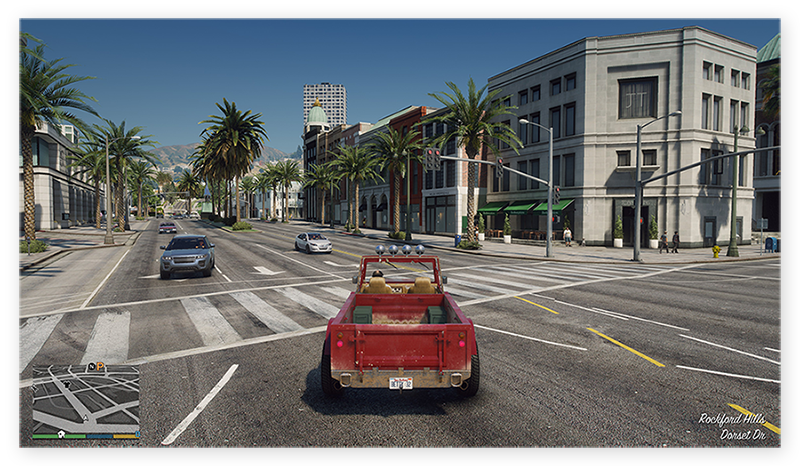 Kompromiss zwischen Grafik und FPS für eine optimale GTA V-Leistung.
Kompromiss zwischen Grafik und FPS für eine optimale GTA V-Leistung.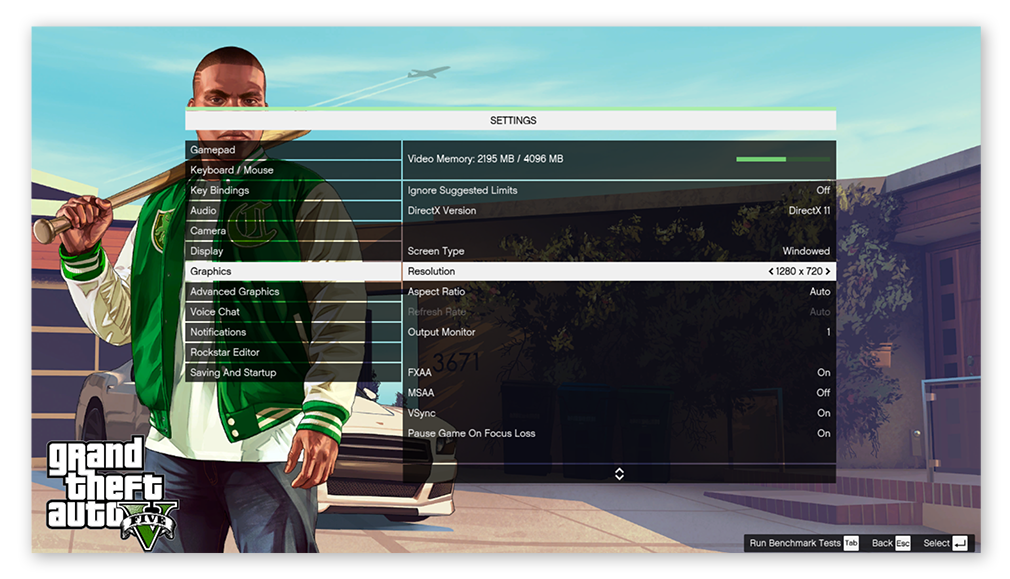
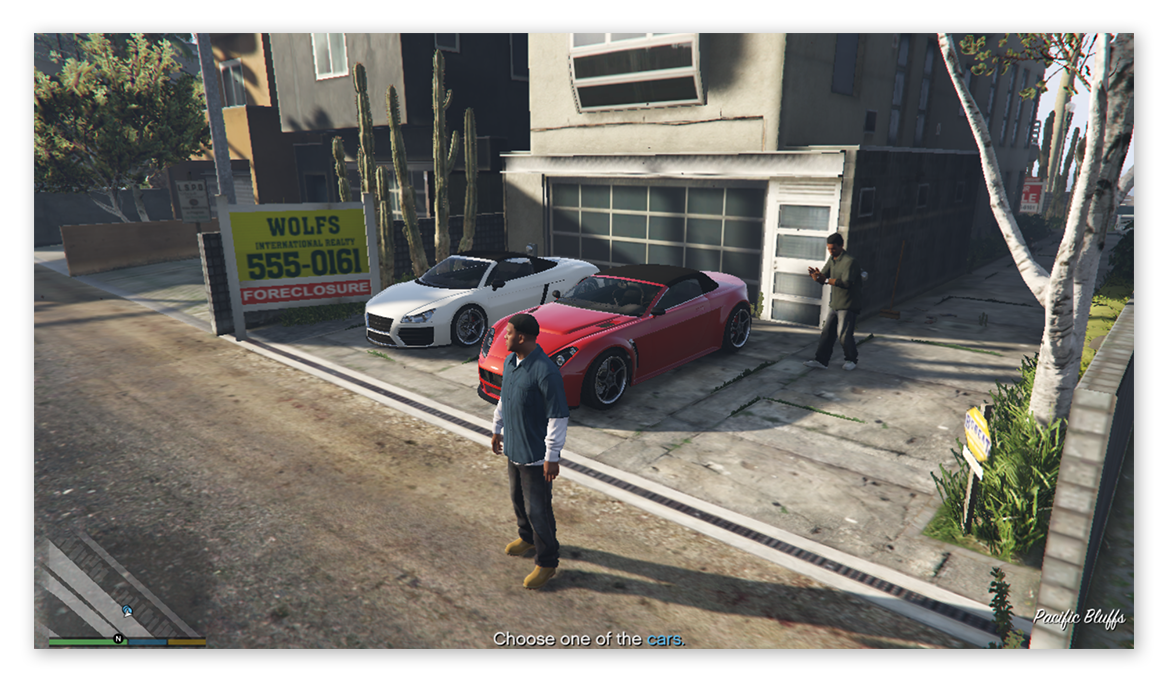 Niedrigste Grafikeinstellungen
Niedrigste Grafikeinstellungen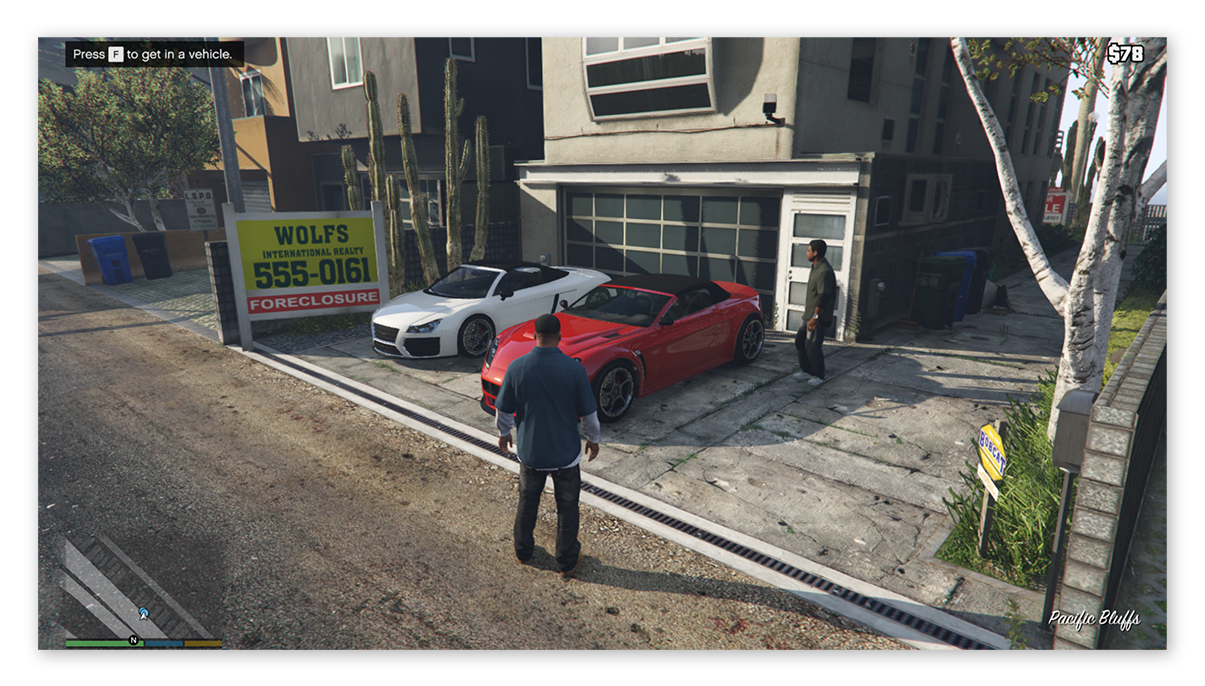 Höchste Grafikeinstellungen
Höchste Grafikeinstellungen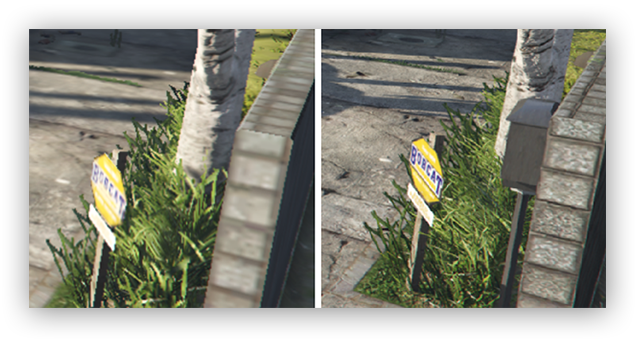 Niedrige (links) und hohe (rechts) Texturqualität
Niedrige (links) und hohe (rechts) Texturqualität